14日のAM1時頃に頼んだんですが、プライム会員でもないのに15日のAM10時頃に届きました。
さすがアマゾン。さすがクロネコヤマト。早すぎです。
組み立ててみた所

箱の正面。リフレッシュレートのアイコンが無くてあれ?って思いましたがちゃんと144Hzでした。

組み立てた所。足と支えの棒をくっつけて、ディスプレイ本体を挿すだけだったので組み立ては簡単でした。

本体にはHDMIポート2個とディスプレイポート1個がついてます。
色々なディスプレイの情報を見過ぎて、ケーブル類はHDMIケーブル1個とディスプレイポートケーブル1個がついてると勘違いしていましたが、ついているのはディスプレイポートケーブル1個だけです。Amazonの商品ページにもしっかりと付属品情報書いてあります。
私の購入時の価格
私が購入した時は35,982円だったんですが、今見てみると10%割引クーポンは終わって39,980円になってますね。
この記事をみて買おうと思った方はいないと思いますが一応お気を付けください。
設定を確認しましょう
最初はリフレッシュレートが60HzになっていたのでPC側で変更する必要がありました。
Windows10での変更方法はデスクトップの何もない所で右クリックし、「ディスプレイ設定」を押します。
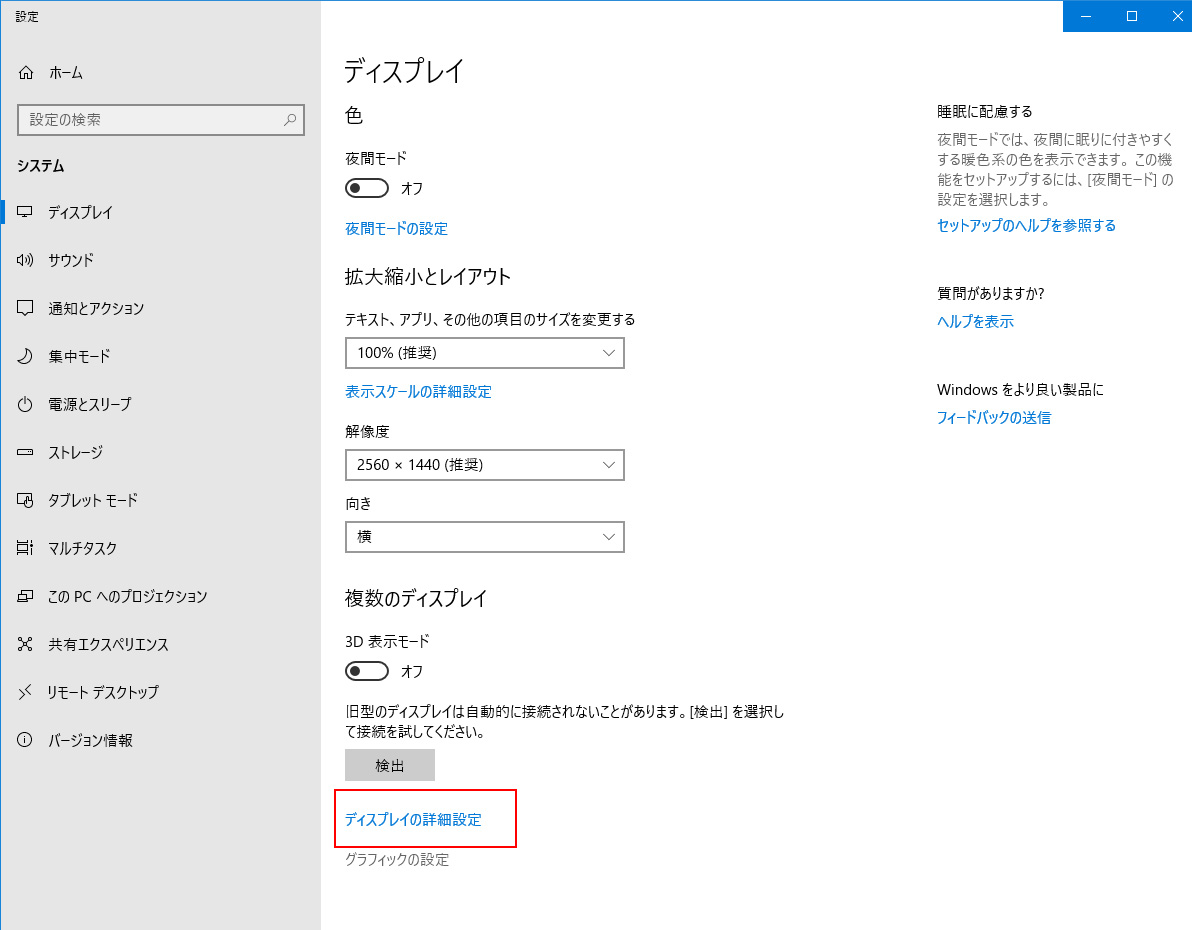
画像の画面になると思いますので「ディスプレイの詳細設定」をクリックします。
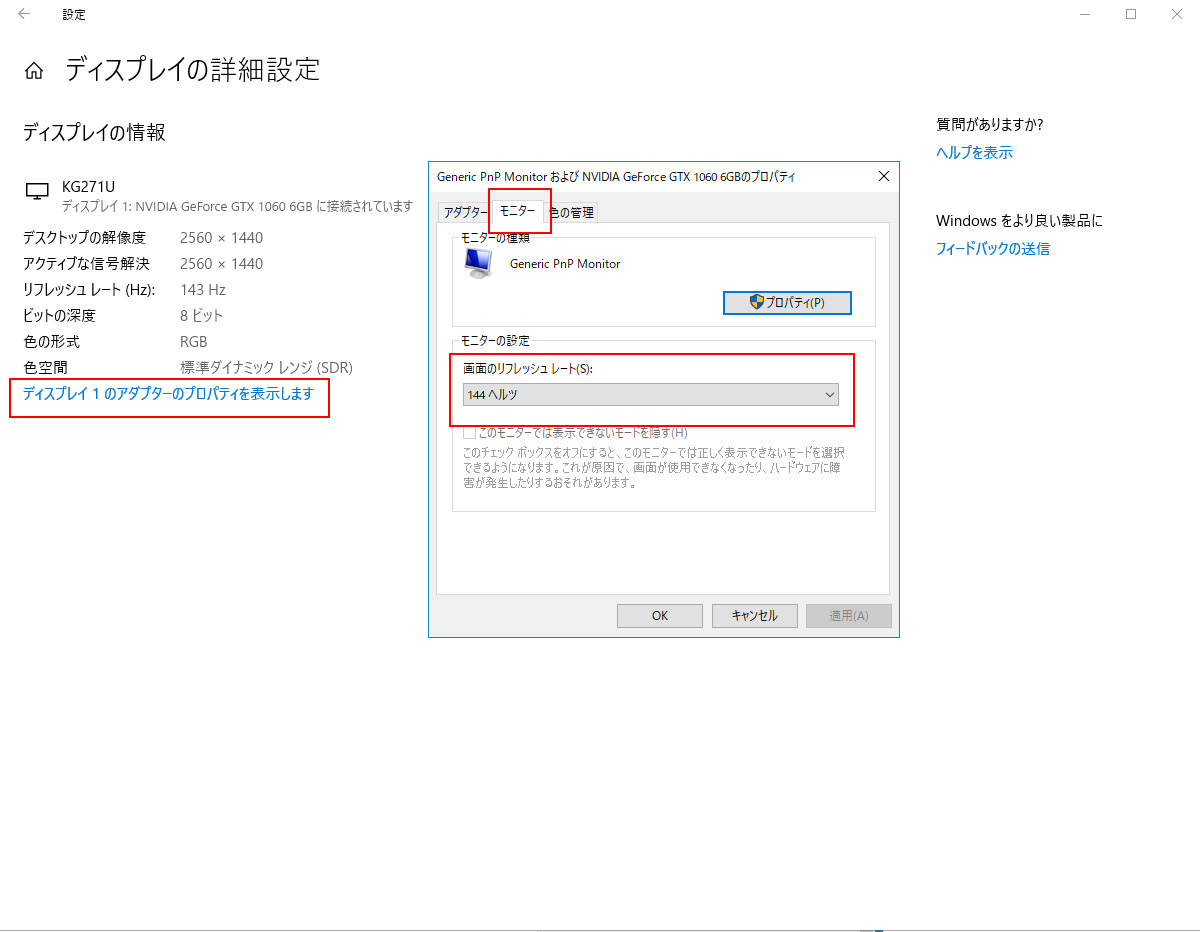
「ディスプレイ1のアダプターのプロパティを表示します」をクリックすると小さい別画面が表示されますので「モニター」というタブをクリックし、画面のリフレッシュレートを144ヘルツに変更します。
応答速度の設定をどこでするのかと思ったのですが、これはディスプレイ側にありました。
ディスプレイの右下に6個あるボタンの右から2番目(電源の左)のボタンを2回押し、「ゲーミング」の「オーバードライブ」をExtremeに設定すると出来ました。私は言語設定を日本語にしたのでExtremeではなく「極度」になってますが。
久しぶりにPUBGを立ち上げてみましたが画質自体はさすがに10年近く前の三菱RDT231WLMと違い大分綺麗な気がします。見比べてないので感覚ですが。前のディスプレイはもう捨てる準備をして箱に詰めてしまったので、見比べるのに出すのは面倒だなぁと(;’∀’)
リフレッシュレートや応答速度による違いも結構あるはずなんですが、そもそも最近PUBGをやってなかったのでちょっと違いが良くわからないです。
不要なディスプレイは無料で引き取って貰おう
そうそう、RDT231WLMにはリサイクルシールが貼ってなかったのでどうやって捨てたらいいか探していたんですが無料で回収してくれるところを発見しました。
送料も着払いでやってくれるみたいです。新しく買ったKG271UAbmiipxの箱に壊れたディスプレイと、RDT231WLMも一緒に入れて送りましたが特に音さたないので無事に引き取って貰えたのだと思います。
※2022.06.07追記
当時は着払いで無料だったのですが、今は送料が必要でかつPC本体などと一緒じゃないとだめっぽいです。
感想
使用した感じとしては凄くいいです。元々が24インチのフルハイビジョンだったので27インチのWQHDになって作業領域が結構広がりました。会社では27インチのiMacを使っていて、それと同じ作業領域になったのでより良く感じているのかも知れません。TNパネルなので仕方ないのですが上から見ると画面が白っぽく見えるので気になる人はご注意下さい。高さ調整機能などがついていませんので椅子を下げたりディスプレイの下に何か置いたりする必要があるかもしれません。
高さは調整できませんが斜めにするチルト機能はついています。
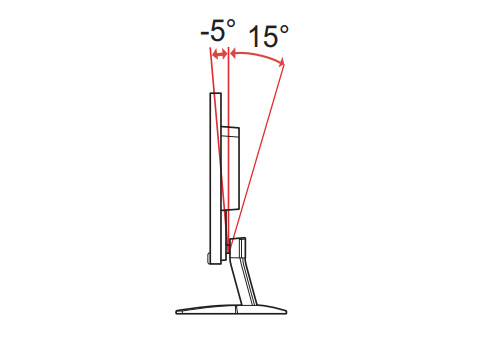
仕様の載っているページとマニュアルのページを見つけたのでリンクしておきます。
ちょっとレビューとしては微妙な感じですが今のところは買ってよかったと思ってます。
関連記事
コメント